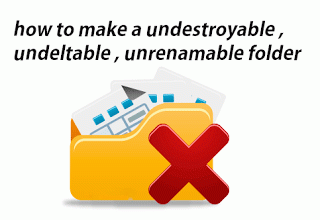Comment utiliser votre PC Windows 10 en tant que point d’accès mobile
Il n’y a rien de plus pratique que de transformer un de vos appareils en un point d’accès mobile afin que tous vos gadgets puissent être mis en ligne lorsqu’un routeur n’est pas disponible. Habituellement, il s’agit de partager une connexion Internet, c’est votre téléphone ou votre tablette qui fait le travail lourd. Mais il y a des moments où votre PC pourrait finir par être l’appareil choisi.
Si, par exemple, vous êtes sur le Wi-Fi de l’hôtel. Ou dire que vous souhaitez partager votre Wi-Fi à la maison, mais vous ne souhaitez pas partager votre mot de passe réseau et votre routeur n’a pas de mode invité. Ce ne sont que deux scénarios possibles auxquels vous pouvez rencontrer de temps en temps.
Vous pouvez transformer votre ordinateur Windows 10 en un point d’accès mobile.
Le partage de la connexion Internet de votre PC est facile dans Windows 10. La fonctionnalité permet à jusqu’à huit périphériques de se mettre en ligne simultanément. Voici comment je l’ai fait en utilisant un PC exécutant la mise à jour des créateurs.
Il existe deux façons d’activer votre PC en tant que point d’accès mobile. Le premier est de cliquer sur l’icône de connexion Internet à l’extrême droite de votre barre des tâches. Dans le panneau déroulant qui apparaît, vous devriez voir une mosaïque appelée point d’accès mobile (photo ici). Cliquez sur ce carreau et vous êtes prêt à partir.
Le problème avec cette méthode est que vous ne connaissez pas le nom de votre hotspot ou son mot de passe. C’est pourquoi la première fois que vous utilisez la fonction, vous devez commencer dans l’application Paramètres.
Ouvrez l’application Paramètres (cliquez sur Démarrer et choisissez l’icône de configuration dans le coin inférieur gauche) et accédez à Réseau et Internet> Point d’accès mobile .
Sur cet écran, il y a un curseur marche / arrêt en haut pour activer la fonction de point d’accès mobile. Vous trouverez ci-dessous un menu déroulant intitulé Partager ma connexion Internet . Ici, vous pouvez choisir la connexion Internet à partir de votre PC à utiliser. Si vous aviez une connexion Wi-Fi et Ethernet, par exemple, vous pouvez choisir celui que vous préférez.
Ci-dessous ce paramètre est le nom de réseau tout-important, qui est le nom du routeur que tout le monde verra lors de la recherche de connexions Wi-Fi à proximité. Le mot de passe suivant est le suivant. Windows génère automatiquement un nom de réseau et un mot de passe. Si vous souhaitez modifier l’une ou l’autre de ces options, cliquez sur le bouton Modifier .
Un dernier réglage pour toute personne dont le PC dispose de Bluetooth. Il existe une fonctionnalité qui permet à un autre appareil d’allumer la fonction de point d’accès mobile à distance si les deux appareils sont appariés. Ceci est activé par défaut.
C’est à peu près tout ce qu’il y a sur les points d’accès mobiles dans Windows 10. Assurez-vous d’avoir noté le nom du réseau et le mot de passe, puis allumez la fonction soit dans l’application Paramètres, soit dans la barre des tâches, partagez le mot de passe avec d’autres appareils et tout le monde sera en ligne sans temps.